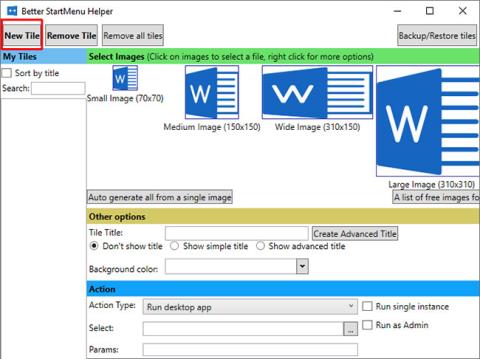Το Better StartMenu είναι ένα εργαλείο για τη δημιουργία προσαρμοσμένων πλακιδίων στο μενού Έναρξης των Windows 10 σε οποιοδήποτε μέγεθος και με όποια εικόνα θέλετε!
Μπορείτε να εκτελέσετε εφαρμογές επιτραπέζιου υπολογιστή, να αποθηκεύσετε εφαρμογές, να ανοίξετε ιστοσελίδες, αρχεία και φακέλους από προσαρμοσμένα πλακίδια.
Το Better StartMenu λειτουργεί τέλεια στα Windows 10 ! Δείτε πώς μπορείτε να δημιουργήσετε ένα προσαρμοσμένο Live Tile με το Better StartMenu.
Αυτό το εργαλείο έχει δύο μέρη: Better StartMenu και StartMenu Helper.
Το πρόγραμμα Helper αποθηκεύει δεδομένα πλακιδίων, συμπεριλαμβανομένου του ονόματος, του εικονιδίου και της διαδρομής του προγράμματος, ενώ το Better StartMenu προσθέτει πλακίδια στο μενού Έναρξη. Πρέπει να εγκαταστήσετε και τα δύο για να προσθέσετε προσαρμοσμένα Live Tiles στο μενού Έναρξης των Windows 10 χρησιμοποιώντας αυτήν τη μέθοδο.
http://www.win10controller.com/betterstart/
Όταν ολοκληρωθεί η λήψη του StartMenu Helper, κάντε δεξί κλικ και εξαγάγετε τα περιεχόμενα του αρχείου. Αφού εξαγάγετε τα περιεχόμενα του αρχείου, εκτελέστε το BetterStartMenuHelper.
Δημιουργήστε ένα εικονίδιο Live Tile στο Better StartMenu Helper
Το Better StartMenu Helper είναι το εργαλείο που χρησιμοποιείτε για τη δημιουργία εικονιδίων Live Tile. Σας βοηθά να αλλάξετε το μέγεθος και να τροποποιήσετε μια εικόνα ώστε να ταιριάζει σε διαφορετικά μεγέθη Live Tile. Αλλά για να δημιουργήσετε ένα προσαρμοσμένο Live Tile, χρειάζεστε μερικά προσαρμοσμένα εικονίδια Live Tile.
Ο ευκολότερος τρόπος για να βρείτε μια επιλογή από δωρεάν εικονίδια υψηλής ποιότητας είναι μέσω του Flaticons . Εδώ είναι διαθέσιμα πακέτα εικονιδίων για δωρεάν λήψη.
Πρέπει να δημιουργήσετε έναν δωρεάν λογαριασμό Flaticons για να ολοκληρώσετε τη λήψη. Όταν ολοκληρωθεί η λήψη, εξαγάγετε τα περιεχόμενα του αρχείου και, στη συνέχεια, επιστρέψτε στο Better StartMenu Helper.
Επιλέξτε New Tile για να δημιουργήσετε ένα νέο Live Tile. Στη συνέχεια, επιλέξτε Αυτόματη δημιουργία όλων από μία εικόνα . Λάβετε υπόψη ότι το Better StartMenu απαιτεί αρχεία PNG για τη δημιουργία προσαρμοσμένου μενού Έναρξης Live Tiles.

Επιλέξτε New Tile για να δημιουργήσετε ένα νέο Live Tile
Διαμόρφωση προσαρμοσμένων εικονιδίων Live Tile
Τώρα, στην περιοχή Άλλες επιλογές , ονομάστε το νέο σας προσαρμοσμένο ζωντανό πλακίδιο και αποφασίστε εάν θέλετε να εμφανιστεί ο τίτλος σε αυτό το πλακίδιο. Στη συνέχεια, επιλέξτε να δώσετε στο Live Tile ένα προσαρμοσμένο φόντο ή να το αφήσετε διαφανές.
Η ενότητα "Ενέργεια" είναι όπου προσδιορίζετε ποιο πρόγραμμα θα ανοίξει το νέο προσαρμοσμένο Live Tile. Πρώτα, επιλέξτε μια επιλογή από το αναπτυσσόμενο μενού. Σε αυτήν την περίπτωση, το Run app desktop είναι αυτό που θέλετε, αλλά ενδέχεται να δείτε επιλογές για το άνοιγμα φακέλων, τοποθεσιών αρχείων κ.λπ.

Επιλέξτε τη διαδρομή αρχείου του λογισμικού που θέλετε να ανοίξετε στο Select
Τώρα, επιλέξτε τη διαδρομή αρχείου του λογισμικού που θέλετε να ανοίξετε στο Select. Κάντε κλικ στο εικονίδιο με τις τρεις κουκκίδες και περιηγηθείτε στο πρόγραμμα, επιλέξτε το και πατήστε OK.
Εναλλακτικά, περιηγηθείτε στο λογισμικό στο μενού Έναρξη και, στη συνέχεια, κάντε δεξί κλικ και επιλέξτε Περισσότερα > Άνοιγμα τοποθεσίας αρχείου . Στη συνέχεια, κάντε δεξί κλικ στην εφαρμογή και επιλέξτε Ιδιότητες.
Θα βρείτε την ακριβή τοποθεσία του αρχείου μαζί με τον στόχο. Μπορείτε να αντιγράψετε και να επικολλήσετε αυτήν τη διαδρομή αρχείου στο Better StartMenu Helper.
Παρακάτω μπορείτε να ορίσετε οποιεσδήποτε παραμέτρους ανοίγματος για συγκεκριμένο λογισμικό. Κάντε αυτό μόνο εάν γνωρίζετε με βεβαιότητα τι κάνετε.
Τέλος, κάντε κλικ στην επιλογή Δημιουργία δεδομένων πλακιδίων .
Καρφιτσώστε ένα προσαρμοσμένο Live Tile στο μενού Έναρξη των Windows 10
Τώρα, πρέπει να ανοίξετε το λογισμικό Better StartMenu. Ωστόσο, μην κλείσετε το Better StartMenu Helper. Το Better StartMenu χρειάζεται ακόμα το Open Helper για να χειρίζεται προσαρμοσμένους συνδέσμους Live Tile.
Στην κάτω δεξιά γωνία του Better StartMenu Helper, επιλέξτε Εκτέλεση κατά την εκκίνηση . Με αυτόν τον τρόπο, γνωρίζετε με βεβαιότητα ότι το προσαρμοσμένο σας Live Tile λειτουργεί πάντα.

Πατήστε Καρφίτσωμα επιλογής πλακιδίου στο μενού Έναρξη
Αφού ανοίξετε το Better StartMenu, θα ανακαλύψετε το προσαρμοσμένο σας Live Tile. Επιλέξτε προσαρμοσμένο Live Tile και, στη συνέχεια, στην τρίτη στήλη, πατήστε Καρφίτσωμα επιλογής πλακιδίου στο μενού Έναρξη .
3 Καλύτερες εναλλακτικές επιλογές του StartMenu
Υπάρχουν 3 εναλλακτικές λύσεις για το Better StartMenu, ποικίλης ποιότητας. Οι περισσότερες εναλλακτικές επιτρέπουν στους προσαρμοσμένους συνδέσμους Live Tile να λειτουργούν χωρίς την ανάγκη πρόσθετου προγράμματος.
Ακολουθούν 3 εναλλακτικές καλύτερες επιλογές StartMenu:
- Καρφίτσωμα Περισσότερα : Δημιουργήστε μεγάλα προσαρμοσμένα πλέγματα Live Tile, συμπεριλάβετε πολλές πηγές και καρφιτσώστε τες όλες στην οθόνη Έναρξης.
- Win10Tile : Δημιουργήστε και καρφιτσώστε προσαρμοσμένα Live Tiles στο μενού Έναρξη των Windows 10.
- TileIconifier : Προσαρμοσμένη εφαρμογή Live Tile ανοιχτού κώδικα για Windows 10.